সুচিপত্র
শিখতে হবে কিভাবে XLOOKUP ব্যবহার করে 0 এর পরিবর্তে ফাঁকা ফেরত দিতে হয় ? XLOOKUP একটি বহুল ব্যবহৃত ফাংশন। এই ফাংশনটি ব্যবহার করে, আমরা একটি ডেটাসেট থেকে অন্য ডেটাসেট থেকে ডেটা বের করতে পারি। যাইহোক, XLOOKUP ফাংশন কোনো ফলাফল না পেলে আমাদের 0 প্রদান করে। কিন্তু, কখনও কখনও, আমাদের খালি কক্ষের অবস্থানে ফাঁকা কক্ষের প্রয়োজন হয়। আপনি যদি এই ধরনের অনন্য কৌশল খুঁজছেন, আপনি সঠিক জায়গায় এসেছেন। এখানে, আমরা আপনাকে 12 সহজ এবং সুবিধাজনক উপায়ে নিয়ে যাবো XLOOKUP ফাংশন 0 এর পরিবর্তে ফাঁকা ফেরত দেওয়ার জন্য।
অনুশীলন ওয়ার্কবুক ডাউনলোড করুন
আপনি আরও ভালভাবে বোঝার জন্য এবং নিজেকে অনুশীলন করার জন্য নিম্নলিখিত এক্সেল ওয়ার্কবুকটি ডাউনলোড করতে পারেন।
XLOOKUP রিটার্নিং Blank.xlsxXLOOKUP ব্যবহার করার 12 উপায় 0 এর পরিবর্তে ফাঁকা ফেরত দেওয়ার জন্য 5>
ধরুন আমাদের একটি নির্দিষ্ট মুদি দোকানের একটি দৈনিক বিক্রয় প্রতিবেদন- ফল বিভাগ আছে। এতে বিক্রয় প্রতিনিধিদের নাম রয়েছে, তাদের সংশ্লিষ্ট পণ্যের নাম এবং তাদের নিজ নিজ বিক্রয় ।

এখন, আমরা XLOOKUP ফাংশন সেলের পরিসরে G5:G6 প্রয়োগ করব, এবং ফাংশনটি আমাদের একটি 0 মান প্রদান করবে। এছাড়াও, আমরা আপনাকে দেখাব কিভাবে XLOOKUP 0-এর পরিবর্তে ফাঁকা ঘর ফিরিয়ে দেবে।
1. XLOOKUP ফাংশনের একটি ঐচ্ছিক আর্গুমেন্ট ব্যবহার করা
এই পদ্ধতিতে আমরা যাচ্ছি। 0 এর পরিবর্তে ফাঁকা পেতে XLOOKUP ফাংশন ব্যবহার করতে। এই প্রক্রিয়ার ধাপগুলি দেওয়া আছেএক্সেলে (6টি সহজ উপায়)
9. 0
এর পরিবর্তে IF, ISNUMBER, এবং XLOOKUP ফাংশনগুলিকে শূন্যে ফিরিয়ে আনার জন্য প্রয়োগ করা হচ্ছে৷ 0 এর পরিবর্তে ফাঁকা পেতে IF , ISNUMBER , এবং XLOOKUP ফাংশন ব্যবহার করতে। এই প্রক্রিয়ার ধাপগুলি নীচে ব্যাখ্যা করা হয়েছে:
📌 ধাপ
- শুরুতে, সেল G5 নির্বাচন করুন।
- এখন, নিম্নলিখিত সূত্রটি লিখুন কক্ষে।
=IF(ISNUMBER(XLOOKUP(F5,$B$5:$B$14,$D$5:$D$14)),XLOOKUP(F5,$B$5:$B$14,$D$5:$D$14),"") সূত্র ব্রেকডাউন XLOOKUP(F5, $B$5:$B$14,$D$5:$D$14): এই ফাংশনটি আমাদের ডেটাসেটে সেল F5 এর মান খোঁজে, যা কোষের পরিসরে অবস্থান করে B5 :B14 , এবং এটি কোষের পরিসরে সংশ্লিষ্ট মান প্রিন্ট করবে D5:D14 । F5 এর মানের জন্য কলাম D এর মানটি ফাঁকা থাকায় ফাংশনটি আমাদের 0 ফেরত দেবে। অন্যথায়, এটি আমাদের সেই মান প্রদান করবে।
ISNUMBER(XLOOKUP(F5,$B$5:$B$14,$D$5:$D$14)): এই ফাংশনটি XLOOKUP ফাংশন থেকে প্রাপ্ত ফলাফল পরীক্ষা করে। ঘরটি খালি থাকলে ফাংশনটি FALSE ফেরত দেবে। অন্যথায়, এটি TRUE ফিরে আসবে। এই ক্ষেত্রে, মান হল FALSE ।
IF(ISNUMBER(XLOOKUP(F5,$B$5:$B$14,$D$5:$D$14)), XLOOKUP(F5,$B$5:$B$14,$D$5:$D$14),""): IF ফাংশন প্রথমে ISNUMBER ফাংশন এর মান পরীক্ষা করে। যদি ISNUMBER ফাংশনের ফলাফল FALSE হয়, IF ফাংশন সেলে G5 ফাঁকা দেখায়। অন্যদিকে, লজিক TURE হলে, ফাংশনটি XLOOKUP ফাংশন এর মান প্রদান করে।
- পরে, ENTER টিপুন কী৷

- এভাবে, চূড়ান্ত আউটপুট নীচের মত দেখাচ্ছে৷
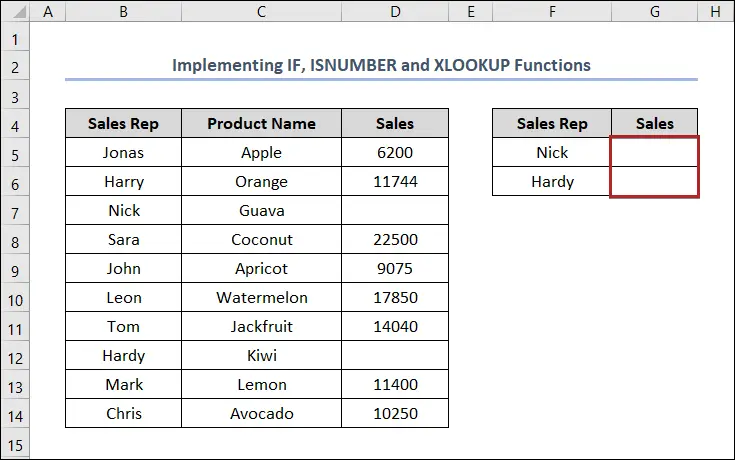
10. IF, IFNA, এবং XLOOKUP ফাংশনগুলির সমন্বয়
এই ক্ষেত্রে, আমরা IF , IFNA , এবং XLOOKUP ফাংশন 0 এর পরিবর্তে ফাঁকা পেতে। এই পদ্ধতির ধাপগুলি নিম্নরূপ:
📌 ধাপ
- এই পদ্ধতির শুরুতে, সেল G5 নির্বাচন করুন।
- তারপর, নিচের সূত্রটি সেলে লিখুন।
=IF(IFNA(XLOOKUP(F5,$B$5:$B$14,$D$5:$D$14),0)=0,"",XLOOKUP(F5,$B$5:$B$14,$D$5:$D$14)) ফর্মুলা ব্রেকডাউন XLOOKUP(F5,$B$5:$B$14,$D$5:$D$14): এই ফাংশনটি আমাদের ডেটাসেটে সেলের F5 মান খোঁজে, যা কোষের পরিসরে অবস্থান করে B5:B14 , এবং এটি কোষের পরিসরে সংশ্লিষ্ট মানটি প্রিন্ট করবে D5:D14 । F5 এর মানের জন্য কলাম D এর মানটি ফাঁকা থাকায় ফাংশনটি আমাদের 0 ফেরত দেবে। অন্যথায়, এটি আমাদের সেই মান প্রদান করবে।
XLOOKUP ফাংশন । এই ক্ষেত্রে, দমান হল 0 ।
IF(IFNA(XLOOKUP(F5,$B$5:$B$14,$D$5:$D$14),0)=0," ”,XLOOKUP(F5,$B$5:$B$14,$D$5:$D$14)): IF ফাংশন প্রথমে IFNA ফাংশন এর মান পরীক্ষা করে। যদি IFNA ফাংশন এর ফলাফল 0 হয়, IF ফাংশন সেল G5 এ ফাঁকা দেখায়। অন্যথায়, ফাংশনটি XLOOKUP ফাংশন এর মান প্রদান করে।
- শেষে, ENTER টিপুন।
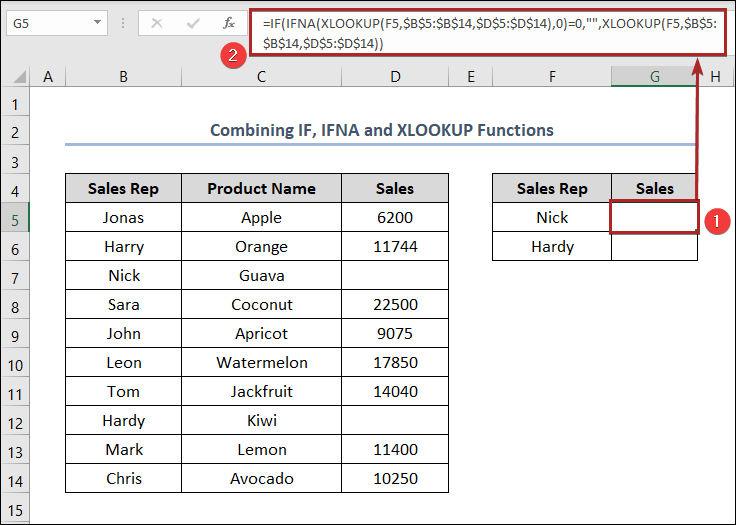
- অতএব, চূড়ান্ত আউটপুট নিচের মত দেখায়।
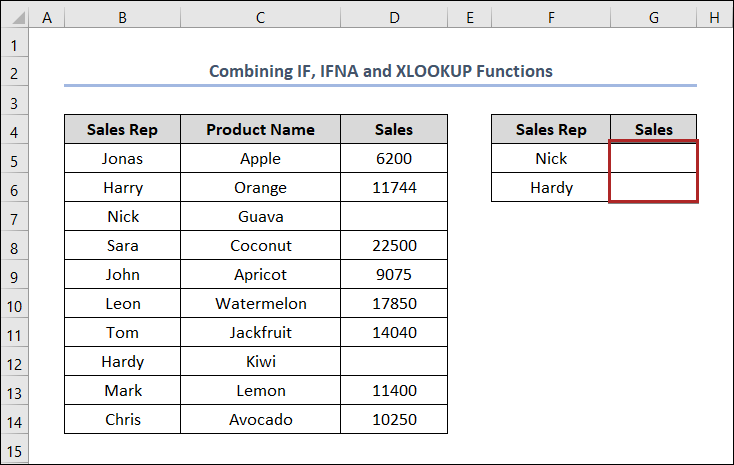
11. IFERROR এবং XLOOKUP ফাংশন ব্যবহার করা
নিম্নলিখিত পদ্ধতিতে, আমরা 0 এর পরিবর্তে ফাঁকা পেতে IFERROR এবং XLOOKUP ফাংশন ব্যবহার করব। আমাদের ডেটাসেটে বিদ্যমান নেই এমন মান খুঁজতে হবে। এই ধরনের ক্ষেত্রে, সূত্রটি 0 এর পরিবর্তে একটি ফাঁকা ঘর ফিরিয়ে দেবে। এই পদ্ধতির ধাপগুলি নিম্নরূপ দেওয়া হল:
📌 ধাপ
- প্রাথমিকভাবে, সেল G5 নির্বাচন করুন।
- এখন, নিচের সূত্রটি সেলে লিখুন।
=IFERROR(XLOOKUP(F5,$B$5:$B$14,$D$5:$D$14),"") ফর্মুলা ব্রেকডাউন XLOOKUP(F5,$B$5:$B$14,$D$5:$D$14): এই ফাংশনটি আমাদের ডেটাসেটে কক্ষের F5 মান খোঁজে, যা কোষের পরিসরে অবস্থান করে B5:B14 , এবং এটি কোষের পরিসরে সংশ্লিষ্ট মানটি প্রিন্ট করবে D5:D14 । F5 এর মানের জন্য কলাম D এর মানটি ফাঁকা থাকায় ফাংশনটি আমাদের 0 ফেরত দেবে। অন্যথায়, এটি আমাদের এটি সরবরাহ করবেমান
IFERROR(XLOOKUP(F5,$B$5:$B$14,$D$5:$D$14),""): IFERROR ফাংশন প্রথমে এর মান পরীক্ষা করে XLOOKUP ফাংশন । যদি XLOOKUP ফাংশন এর ফলাফল 0 হয়, IFERROR ফাংশন সেল G5 এ ফাঁকা দেখায়। অন্যথায়, ফাংশনটি XLOOKUP ফাংশন এর মান প্রদান করে।
- সাধারণভাবে, ENTER কী টিপুন।
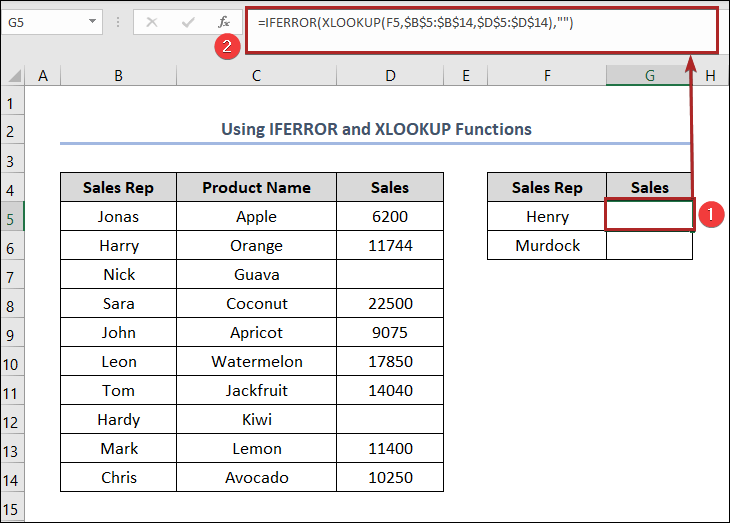
অবশেষে, আমরা বলতে পারি যে আমাদের সূত্রটি কার্যকরভাবে কাজ করেছে, এবং XLOOKUP 0 এর পরিবর্তে ফাঁকা ফেরত দেয়।

12। IF, IFERROR, LEN, এবং XLOOKUP ফাংশন ব্যবহার করে 0
এর পরিবর্তে ফাঁকা ফেরত দেওয়া হচ্ছে, নিম্নলিখিত পদ্ধতিতে, IF , IFERROR , LEN , এবং XLOOKUP ফাংশনগুলি 0 এর পরিবর্তে ফাঁকা ঘর পেতে আমাদের সাহায্য করবে। চলুন ধাপে ধাপে পদ্ধতিটি দেওয়া যাক:
📌 ধাপ
- প্রথমে, সেল নির্বাচন করুন G5 ।
- এর পর, নিচের সূত্রটি সেলে লিখুন।
=IFERROR(IF(LEN(XLOOKUP(F5,$B$5:$B$14,$D$5:$D$14))=0,"",XLOOKUP(F5,$B$5:$B$14,$D$5:$D$14)),"") ফর্মুলা ব্রেকডাউন XLOOKUP(F5,$B$5:$B$14,$D $5:$D$14): এই ফাংশনটি আমাদের ডেটাসেটে সেলের F5 মান খোঁজে, যা কোষের পরিসরে অবস্থান করে B5:B14 , এবং এটি প্রিন্ট করবে কক্ষের পরিসরে সংশ্লিষ্ট মান D5:D14 । F5 এর মানের জন্য কলাম D এর মানটি ফাঁকা থাকায় ফাংশনটি আমাদের 0 ফেরত দেবে। অন্যথায়, এটি আমাদের সেই মান প্রদান করবে।
। এই ক্ষেত্রে, মান হল 0 ।
IF(LEN(XLOOKUP(F5,$B$5:$B$14,$D$5:$D$14))= 0,””,XLOOKUP(F5,$B$5:$B$14,$D$5:$D$14)): IF ফাংশন প্রথমে LEN ফাংশনের মান পরীক্ষা করে। যদি LEN ফাংশনের ফলাফল 0 হয় বা যুক্তি সত্য হয়, IF ফাংশন সেল G5 এ ফাঁকা দেখায়। অন্যদিকে, যুক্তিটি মিথ্যা হলে, ফাংশনটি XLOOKUP ফাংশন এর মান প্রদান করে।
IFERROR(IF(LEN(XLOOKUP(F5,$B$5: $B$14,$D$5:$D$14))=0,"",XLOOKUP(F5,$B$5:$B$14,$D$5:$D$14)),""): এই ফাংশন IF ফাংশন এর সিদ্ধান্ত পরীক্ষা করে। যদি ফাংশনটি একটি ফাঁকা ঘর ফেরত দেয়, IFERROR ফাংশন আমাদের ফাঁকা দেখায়। অন্যথায়, ফাংশনটি কলাম D এ সংশ্লিষ্ট ঘরের মান দেখাবে।
- সর্বদা হিসাবে, ENTER টিপুন।
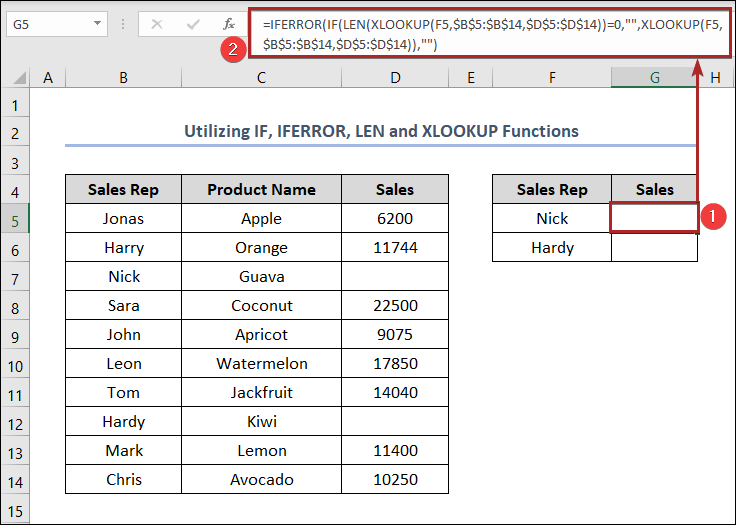
অতএব, আমরা বলতে পারি যে আমাদের সূত্রটি সফলভাবে কাজ করেছে, এবং XLOOKUP 0 এর পরিবর্তে ফাঁকা দেখায়।
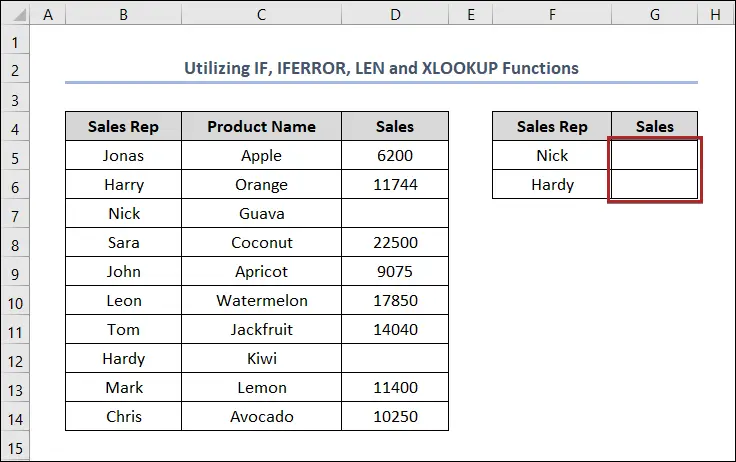
অনুশীলন বিভাগ
নিজে অনুশীলন করার জন্য আমরা ডান পাশে প্রতিটি শীটে নীচের মত একটি অভ্যাস বিভাগ প্রদান করেছি। অনুগ্রহ করে এটি নিজে করুন৷
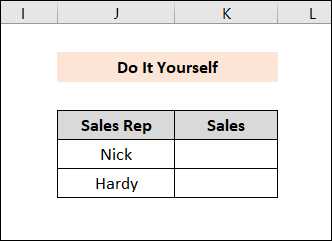
উপসংহার
এই নিবন্ধটি কীভাবে XLOOKUP 0 এর পরিবর্তে ফাঁকা ফিরে আসবে তার সহজ এবং সংক্ষিপ্ত সমাধান প্রদান করে ভুলে যাবেন না অভ্যাস ফাইলটি ডাউনলোড করুন। এই নিবন্ধটি পড়ার জন্য আপনাকে ধন্যবাদ, আমরা আশা করি এটি সহায়ক ছিল। আপনার কোন প্রশ্ন বা পরামর্শ থাকলে মন্তব্য বিভাগে আমাদের জানান। আরও অন্বেষণ করতে দয়া করে আমাদের ওয়েবসাইট Exceldemy দেখুন৷
৷নিচে:📌 ধাপ
- প্রথমে, সেল নির্বাচন করুন G5 ।
- দ্বিতীয়ত, নিচের সূত্রটি লিখুন।
=XLOOKUP(F5,$B$5:$B$14,$D$5:$D$14,"") ফর্মুলা ব্রেকডাউন
এখানে, F5 প্রতিনিধিত্ব করে lookup_value । এই ক্ষেত্রে, এটি হল Alex ।
B5:B14 হল lookup_array । এই ডেটাসেটে, এটি বিক্রয় প্রতিনিধি এর নাম।
D5:D14 হল রিটার্ন_অ্যারে , যেখানে ফাংশনটি ফলাফলের সন্ধান করে . আমাদের পরিস্থিতিতে, এটি বিক্রয় পরিমাণ।
আমরা [if_not_found] এর জন্য “” ব্যবহার করেছি। সুতরাং, যদি ফাংশনটি কোনো মিল খুঁজে না পায়, তাহলে এটি আউটপুট ঘরে একটি ফাঁকা স্থান ফিরিয়ে দেবে।
ডলার ( ﹩ ) সম্পূর্ণ রেফারেন্স দিতে চিহ্ন ব্যবহার করা হয়।
- তারপর, ENTER টিপুন।
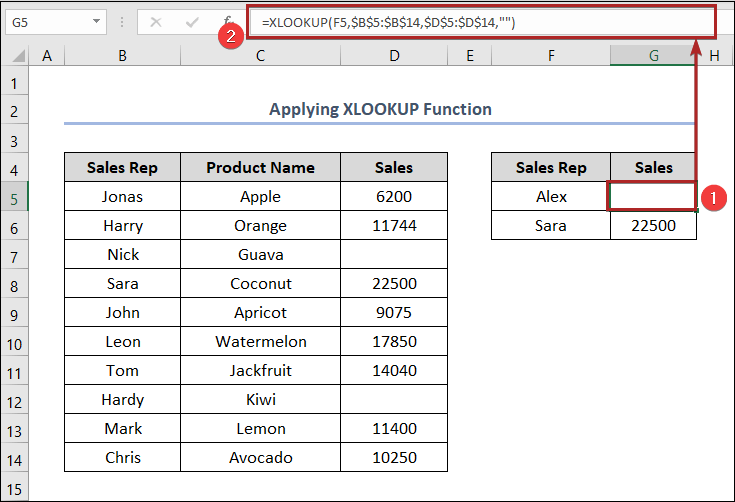
- এরপর, G6 সেল পর্যন্ত সূত্রটি কপি করতে ফিল হ্যান্ডেল আইকনে ডাবল ক্লিক করুন।


এখানে, সেল G6 আছে আউটপুট কারণ এটি কলাম B এ উপস্থিত রয়েছে এবং এর নিজ নিজ বিক্রয় পরিমাণ রয়েছে।
আরো পড়ুন: এক্সেল IFERROR ফাংশন খালি ফেরত দিতে 0 এর পরিবর্তে
2. XLOOKUP রিটার্ন ব্ল্যাঙ্ক করার জন্য 0 এর পরিবর্তে অ্যাডভান্সড অপশন ব্যবহার করে
আপনি XLOOKUP ফাংশন 0 এর পরিবর্তে ফাঁকা কক্ষ ফেরত দিতে পারেন একটি মার্জিত উপায়। আপনি এটি করতে উন্নত এক্সেল বিকল্পগুলি ব্যবহার করতে পারেন। পদক্ষেপগুলো অনুসরণ করনিচে।
📌 ধাপ
- প্রথমে, সেল নির্বাচন করুন G5 ।
- দ্বিতীয়ভাবে , নিম্নলিখিত সূত্রটি সূত্র বার এ পেস্ট করুন।
=XLOOKUP(F5,$B$5:$B$14,$D$5:$D$14) এটি একই সূত্র যা আমরা <1 এ ব্যবহার করেছি>পদ্ধতি 1 ।
- তারপর, ENTER কী টিপুন।

- এই মুহুর্তে, ফাইল ট্যাবে যান৷
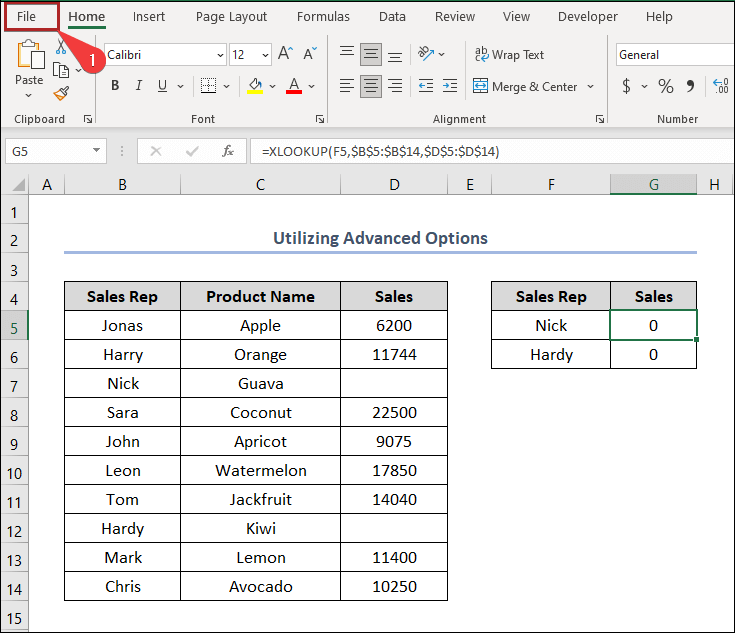
- পরে, মেনু থেকে বিকল্পগুলি নির্বাচন করুন .

- হঠাৎ, Excel অপশন উইন্ডো খুলবে।
- তারপর, <1 এ যান>Advanced ট্যাব,
- পরে, এই ওয়ার্কশীটের জন্য ডিসপ্লে অপশন বিভাগে শূন্য মান আছে এমন কক্ষগুলিতে একটি শূন্য দেখান এর বাক্সটি আনচেক করুন।
- অবশেষে, ঠিক আছে ক্লিক করুন।
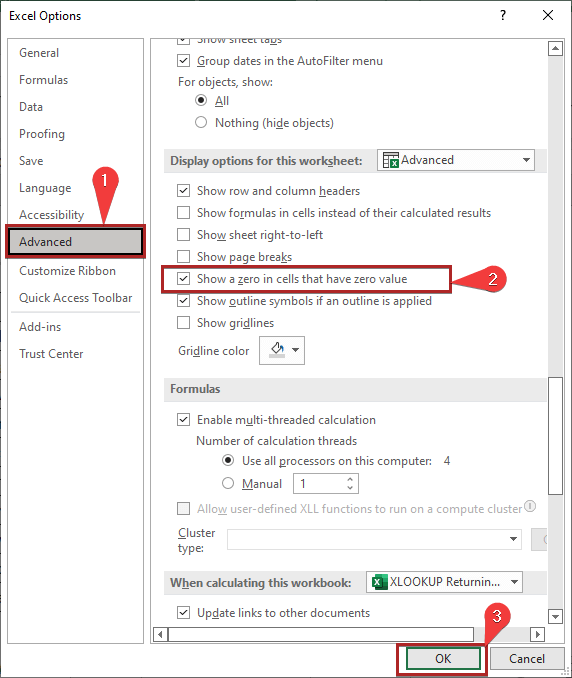
- এই মুহুর্তে, আপনি দুটি ঘর ফাঁকা পাবেন।

আরো পড়ুন: 0 বা NA এর পরিবর্তে ফাঁকা ফেরাতে কীভাবে VLOOKUP প্রয়োগ করবেন
3. কাস্টম নম্বর ফরম্যাট ব্যবহার করা
XLOOKUP ফাংশন 0 এর পরিবর্তে ফাঁকা ফেরত দেওয়ার জন্য আরেকটি বিকল্প হল একটি কাস্টম নম্বর বিন্যাস ব্যবহার করুন। চলুন নিচের পদ্ধতিটি দেখে নেওয়া যাক।
📌 ধাপ
- প্রথম দিকে, সেল G5 নির্বাচন করুন। .
- তারপর, নিচের সূত্রটি লিখুন।
=XLOOKUP(F5,$B$5:$B$14,$D$5:$D$14) এটি একই সূত্র যা আমরা এ ব্যবহার করেছি পদ্ধতি 1 ।
- এর পর, ENTER বোতাম টিপুন।
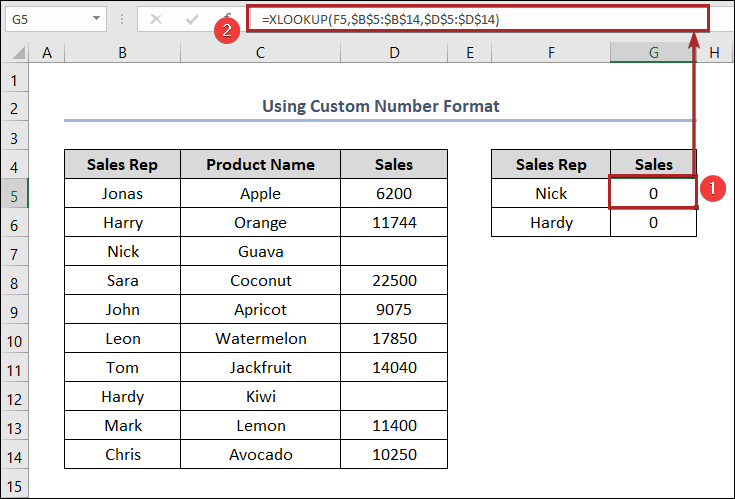
- এখন, G5:G6 -এ ঘর নির্বাচন করুনরেঞ্জ৷
- তারপর, আপনার কীবোর্ডে CTRL+1 চাপুন৷

- অতএব, এটি খুলবে৷ ফরম্যাট সেল উইজার্ডের উপরে।
- এই মুহুর্তে, বিভাগ তালিকায় কাস্টম নির্বাচন করুন।
- তারপর, লিখুন নিচে 0;-0;;@ টাইপ বক্সে।
- শেষে, ঠিক আছে এ ক্লিক করুন।
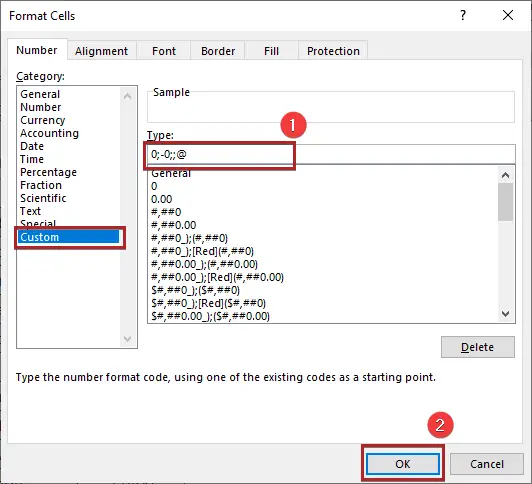
- এটি আমাদের ওয়ার্কশীটে ফিরে আসবে৷
- এবং, আমরা দেখতে পাচ্ছি যে দুটি ঘর ফাঁকা দেখাচ্ছে৷
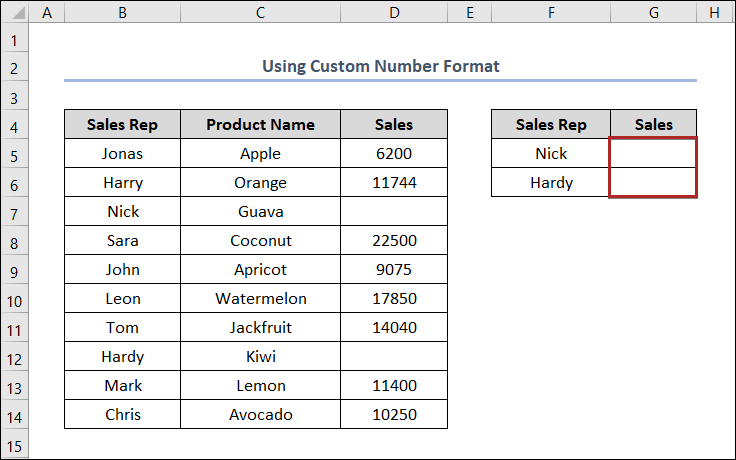
আরো পড়ুন: এক্সেলে ডেটা না থাকলে কীভাবে সেল ফাঁকা রাখবেন (5 উপায়)
4. শর্তসাপেক্ষ বিন্যাস প্রয়োগ করা
আমরা কন্ডিশনাল ফরম্যাটিং নিয়ম প্রয়োগ করে সমস্যার সমাধান করতে পারি। আসুন ধাপে ধাপে পদ্ধতিটি অন্বেষণ করি।
📌 ধাপ
- প্রথমে, সেল G5 নির্বাচন করুন এবং পদ্ধতি 1 এর মতই সূত্রটি লিখুন।
=XLOOKUP(F5,$B$5:$B$14,$D$5:$D$14,"") - দ্বিতীয়ভাবে, ENTER<2 টিপুন>.
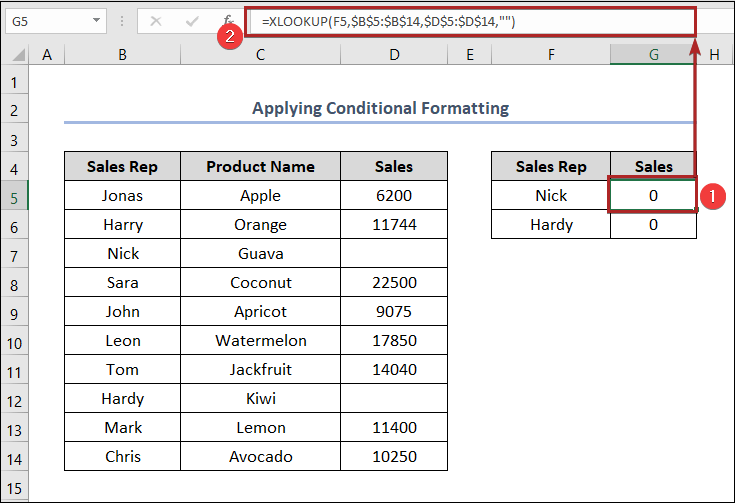
- পরে, B4:G14 পরিসরে ঘর নির্বাচন করুন।
- পরবর্তীতে, যান হোম ট্যাব।
- এর পর, শৈলী গ্রুপে শর্তগত বিন্যাস ড্রপ-ডাউন নির্বাচন করুন।
- শেষে , ড্রপ-ডাউন তালিকা থেকে নতুন নিয়ম বেছে নিন।

- অবশেষে, এটি নতুন বিন্যাস খুলবে নিয়ম ডায়ালগ বক্স।
- এখন, একটি নিয়মের ধরন নির্বাচন করুন বিভাগের অধীনে শুধুমাত্র সেল ফর্ম্যাট করুন নির্বাচন করুন।
- তারপর, নির্বাচন করুন তালিকা থেকে সমান ।
- তার পরে,নিচের ছবির মত বক্সে 0 লিখুন।
- পরে, ফরম্যাট বোতামে ক্লিক করুন।

- তবে, এটি ফরম্যাট সেল ডায়ালগ বক্স খোলে।
- প্রথমে, ফন্ট ট্যাবে যান।
- দ্বিতীয়ভাবে, রঙ ড্রপ-ডাউন তালিকা নির্বাচন করুন।
- তৃতীয়ত, উপলব্ধ রং থেকে সাদা, পটভূমি 1 নির্বাচন করুন।
- শেষে, ক্লিক করুন ঠিক আছে ।

- এটি আমাদের আবার নতুন বিন্যাস নিয়ম ডায়ালগ বক্সে ফেরত দেয়।
- অবশেষে, ঠিক আছে এ ক্লিক করুন।

- তবে, আমরা নীচের চিত্রের মতো এই ঘরগুলি ফাঁকা দেখতে পাচ্ছি।
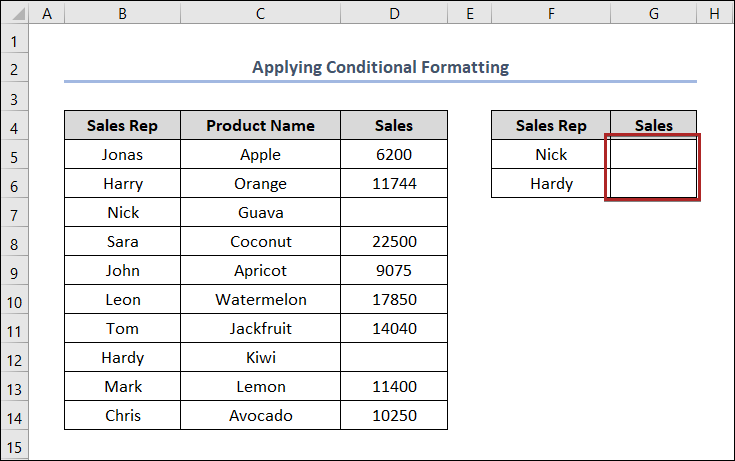
অনুরূপ রিডিং
- এক্সেল বার চার্টে ফাঁকা কোষগুলিকে কীভাবে উপেক্ষা করবেন (4 সহজ পদ্ধতি)
- লেজেন্ড অফ এক্সেল চার্টে ফাঁকা সিরিজ উপেক্ষা করুন
- এক্সেল পিভট টেবিলে শূন্য মানগুলি কীভাবে লুকাবেন (3টি সহজ পদ্ধতি)<2
5. IF এবং XLOOKUP ফাংশন ব্যবহার করে 0
এর পরিবর্তে ব্ল্যাঙ্ক রিটার্ন করুনএই পদ্ধতিতে, আমরা IF এবং ব্যবহার করতে যাচ্ছি। XLOOKUP চ 0 এর পরিবর্তে খালি পেতে unctions. এই প্রক্রিয়ার ধাপগুলি নীচে দেওয়া হল:
📌 ধাপগুলি
- প্রথমত, সেল G5 নির্বাচন করুন।
- এখন, নিচের সূত্রটি সেলে লিখুন।
=IF(XLOOKUP(F5,$B$5:$B$14,$D$5:$D$14)="","",XLOOKUP(F5,$B$5:$B$14,$D$5:$D$14)) ফর্মুলা ব্রেকডাউন XLOOKUP(F5,$B$5:$B$14,$D$5:$D$14): এই ফাংশনটির মান খোঁজে সেল F5 আমাদের ডেটাসেটে, যা তে অবস্থান করেকোষের পরিসর B5:B14 , এবং এটি কোষের পরিসরে সংশ্লিষ্ট মান প্রিন্ট করবে D5:D14 । F5 এর মানের জন্য কলাম D এর মানটি ফাঁকা থাকায় ফাংশনটি আমাদের 0 ফেরত দেবে। অন্যথায়, এটি আমাদের সেই মান প্রদান করবে।
IF(XLOOKUP(F5,$B$5:$B$14,$D$5:$D$14)="","",XLOOKUP(F5,$B$5:$B$14,$D$5 :$D$14)): IF ফাংশন প্রথমে XLOOKUP ফাংশন এর মান পরীক্ষা করে। যদি XLOOKUP ফাংশন ফাঁকা দেয় বা যুক্তি সত্য হয়, IF ফাংশন সেল G5 এ ফাঁকা ফেরত দেয়। অন্যদিকে, লজিক মিথ্যা হলে, ফাংশনটি XLOOKUP ফাংশন এর মান প্রদান করে।
- এর পর, ENTER চাপুন।

- আপনি দেখতে পাবেন সূত্রটি আমাদেরকে 0 এর পরিবর্তে একটি খালি সেল প্রদান করে।
- তারপর, G6 সেল পর্যন্ত সূত্র কপি করতে ফিল হ্যান্ডেল আইকনে ডাবল ক্লিক করুন।

- 12> 0 এর পরিবর্তে খালি প্রদান করে।
- প্রথমে, সেল G5 নির্বাচন করুন .
- এর পর লিখুননিচের সূত্রটি কক্ষে নামিয়ে দিন।
- এর পর, ENTER কী টিপুন।
- এখন, ফিল হ্যান্ডেল আইকনটি ব্যবহার করুন এবং দুটি মানের জন্য ফাঁকা ঘর পান৷
- প্রথমে, সেল G5<নির্বাচন করুন 2>।
- এর পর, নিচের সূত্রটি সেলে লিখুন।
- তারপর, আপনার কীবোর্ডের ENTER কী টিপুন।
- অতএব, চূড়ান্ত আউটপুট নিচের মত দেখাচ্ছে৷
- প্রথমে, সেল G5 নির্বাচন করুন এবং নিচের সূত্রটি সেলে লিখুন।
- পরে, ENTER<টিপুন 2>.
- অতএব, চূড়ান্ত আউটপুট নীচের মত দেখাচ্ছে৷
- কীভাবে একটি সংখ্যার সামনে শূন্য অপসারণ করবেন
6. IF, LEN, এবং XLOOKUP ফাংশনগুলি ব্যবহার করা
এই প্রক্রিয়ায়, আমরা <ব্যবহার করব 1>IF , LEN , এবং XLOOKUP ফাংশনগুলি 0 এর পরিবর্তে ফাঁকা পেতে। এই পদ্ধতির ধাপগুলি নিম্নরূপ দেওয়া হল:
📌 ধাপ
=IF(LEN(XLOOKUP(F5,$B$5:$B$14,$D$5:$D$14))=0,"",XLOOKUP(F5,$B$5:$B$14,$D$5:$D$14)) সূত্র ব্রেকডাউন XLOOKUP(F5,$B$5:$B$14,$D$5:$D$14): এই ফাংশনটি আমাদের ডেটাসেটে সেল F5 এর মান খোঁজে, যা কোষের পরিসরে অবস্থান করে B5:B14 , এবং এটি কোষের পরিসরে সংশ্লিষ্ট মান প্রিন্ট করবে D5:D14 । F5 এর মানের জন্য কলাম D এর মানটি ফাঁকা থাকায় ফাংশনটি আমাদের 0 ফেরত দেবে। অন্যথায়, এটি আমাদের সেই মান প্রদান করবে।
1 । এই ক্ষেত্রে, মান হল 0।
IF(LEN(XLOOKUP(F5,$B$5:$B$14,$D$5:$D$14))=0,"",XLOOKUP (F5,$B$5:$B$14,$D$5:$D$14)): IF ফাংশন প্রথমে LEN ফাংশন এর মান পরীক্ষা করে। যদি LEN ফাংশন এর ফলাফল 0 হয় বা যুক্তি সত্য হয়, IF ফাংশন সেল G5 এ ফাঁকা দেখায়। অন্যদিকে, লজিক মিথ্যা হলে, ফাংশনটি XLOOKUP ফাংশন এর মান প্রদান করে।
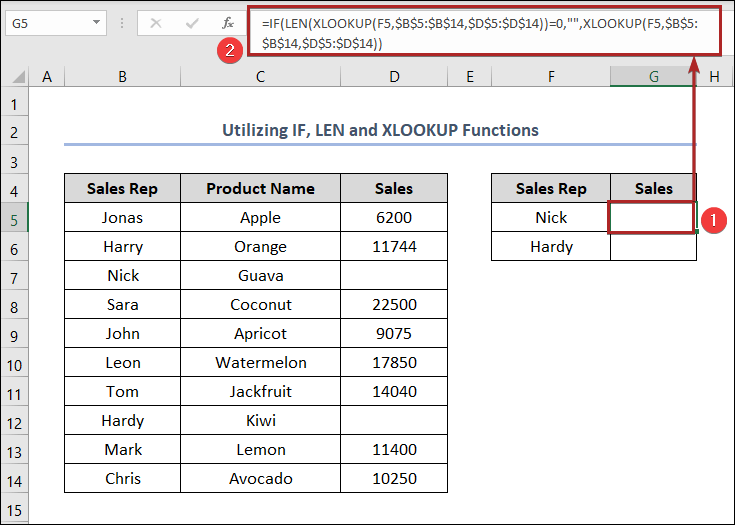

7. IF, LET, এবং XLOOKUP ফাংশনগুলিকে 0 এর পরিবর্তে ফাঁকা ফেরাতে প্রয়োগ করা
এই পদ্ধতিতে, IF , LET , এবং XLOOKUP ফাংশনগুলি আমাদের পরিবর্তে ফাঁকা পেতে সাহায্য করবেএই পদ্ধতির ধাপগুলি নীচে দেওয়া হল:
📌 ধাপ
=LET(x,XLOOKUP(F5,$B$5:$B$14,$D$5:$D$14),IF(x="","",x)) সূত্র ব্রেকডাউন XLOOKUP(F5,$B$5:$B$14,$D$5:$D$14): এই ফাংশনটি সেলের মান খোঁজে F5 আমাদের ডেটাসেটে, যা কোষের পরিসরে অবস্থান করে B5:B14 , এবং এটি কোষের পরিসরে সংশ্লিষ্ট মানটি প্রিন্ট করবে D5:D14 । F5 এর মানের জন্য কলাম D এর মানটি ফাঁকা থাকায় ফাংশনটি আমাদের 0 ফেরত দেবে। অন্যথায়, এটি আমাদের সেই মান প্রদান করবে।
LET ফাংশন x নামে একটি ভেরিয়েবল তৈরি করে। তারপর, এটি XLOOKUP ফাংশন থেকে x এর মান নির্ধারণের ফলাফল ব্যবহার করে। এর পরে, IF ফাংশন ব্যবহার করে, আমরা একটি যুক্তি সন্নিবেশিত করেছি। যদি x খালি হয়, তাহলে একটি খালি স্ট্রিং ফেরত দিন ( “” )। অন্যথায়, x এর মান ফেরত দিন।
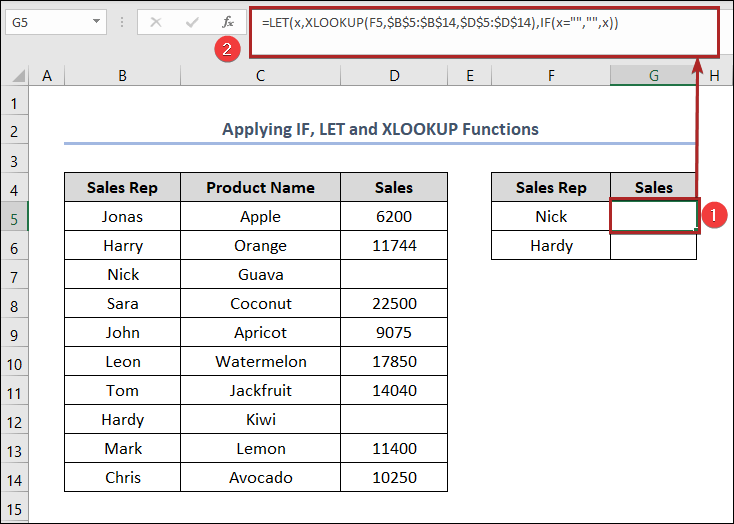

8. IF, ISBLANK, এবং XLOOKUP ফাংশন নিয়োগ করা
এই পদ্ধতিতে, IF , ISBLANK , এবং XLOOKUP ফাংশনগুলি আমাদেরকে 0 এর পরিবর্তে ফাঁকা পেতে সাহায্য করবে। এই পদ্ধতির ধাপগুলি নিচে দেওয়া হল:
📌 ধাপ
=IF(ISBLANK(XLOOKUP(F5,$B$5:$B$14,$D$5:$D$14)),"",XLOOKUP(F5,$B$5:$B$14,$D$5:$D$14)) ফর্মুলা ব্রেকডাউন XLOOKUP(F5,$B$5:$B$14,$D$5:$D$14): এই ফাংশনটি আমাদের ডেটাসেটে সেলের F5 মান খোঁজে, যা কোষের পরিসরে অবস্থান করে B5:B14 , এবং এটি কোষের পরিসরে সংশ্লিষ্ট মানটি প্রিন্ট করবে D5:D14 । F5 এর মানের জন্য কলাম D এর মানটি ফাঁকা থাকায় ফাংশনটি আমাদের 0 ফেরত দেবে। অন্যথায়, এটি আমাদের সেই মান প্রদান করবে।
ISBLANK(XLOOKUP(F5,$B$5:$B$14,$D$5:$D$14)): এই ফাংশনটি XLOOKUP ফাংশন থেকে ফলাফল পরীক্ষা করে। সেলটি খালি থাকলে ফাংশনটি TRUE ফেরত দেবে। অন্যথায়, এটি FALSE ফিরে আসবে। এই ক্ষেত্রে, মান হল TRUE ।
IF(ISBLANK(XLOOKUP(F5,$B$5:$B$14,$D$5:$D$14)), ””,XLOOKUP(F5,$B$5:$B$14,$D$5:$D$14)): IF ফাংশন প্রথমে ISBLANK ফাংশনের মান পরীক্ষা করে। যদি ISBLANK ফাংশনের ফলাফল true হয়, IF ফাংশন সেল G5 এ ফাঁকা দেখায়। অন্যদিকে, লজিক মিথ্যা হলে, ফাংশনটি XLOOKUP ফাংশন এর মান প্রদান করে।


অনুরূপ রিডিং

